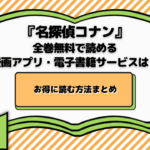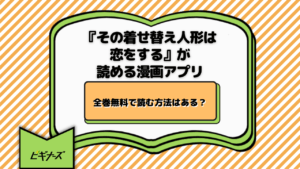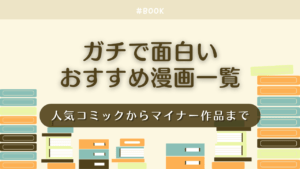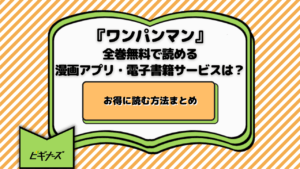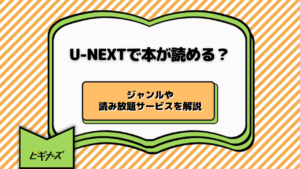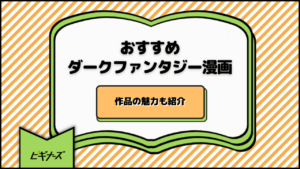READING
更新
電子書籍の「本棚」のキホン|整理方法・背表紙表示・鍵をかける方法を徹底解説

※当記事はアフィリエイト広告を含みますが、情報の正確性・公平性には影響しません。
好きな作家の作品やシリーズ本を集めていると「電子書籍で購入した本を自宅の本棚のようにコレクトしたい」と思うことはありませんか?
今回は各電子書籍サービスの「本棚」について各ストアの特徴や機能を紹介します。背表紙機能や鍵付きの機能など各ストアによってさまざまな機能が充実しているので、ぜひ比較してみてください。
電子書籍の「本棚」の基本を知ることでより快適に読書を楽しめますよ。
目次
電子書籍の本棚のデザインを比較
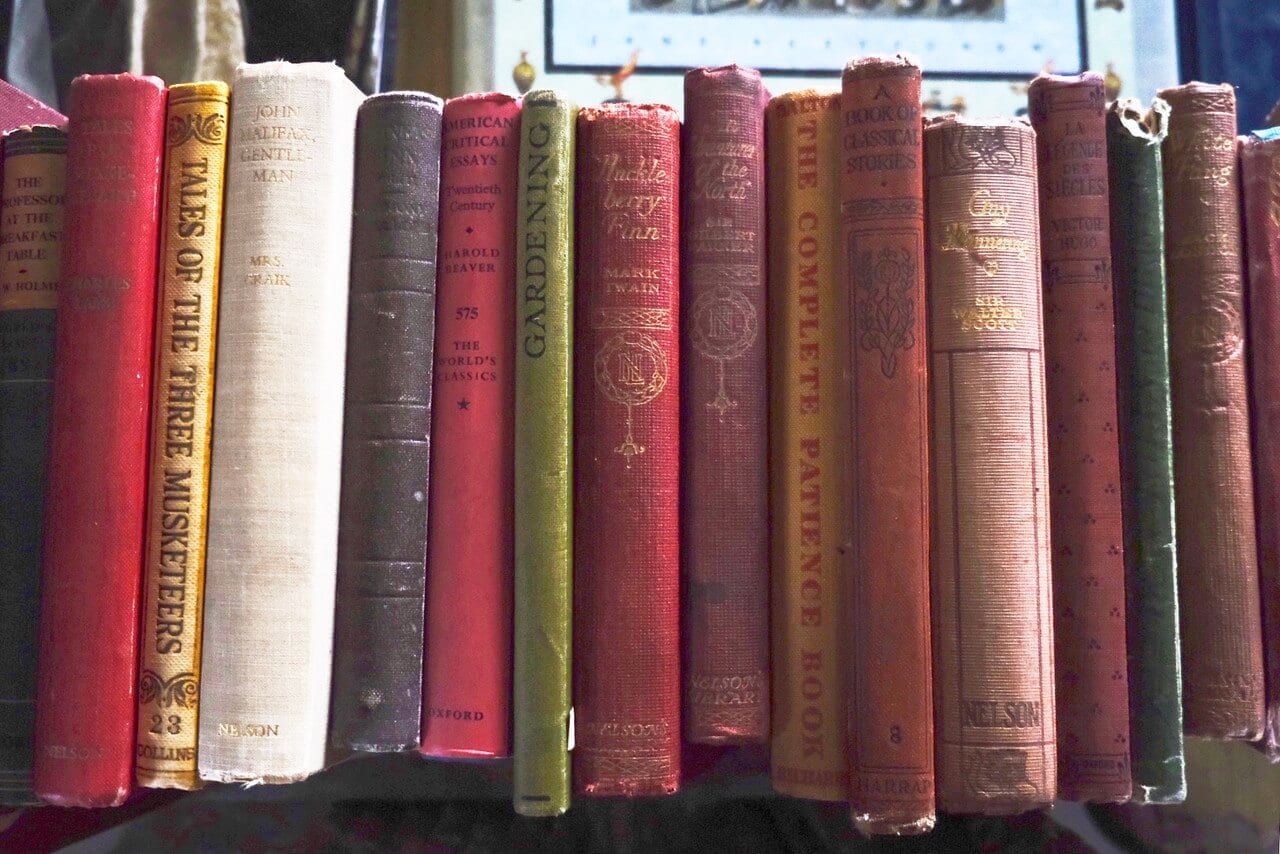
電子書籍で購入した本を背表紙で保存できるサービスはあるのか、表を使って解説していきます。
各サービスに背表紙機能があるのか、本棚に鍵付き機能があるかを比較していきます。
| サービス名 | 背表紙機能 | 鍵付き機能 |
|---|---|---|
| まんが王国 | ✕ | ✕ |
| ブックライブ | ✕ | ◯ |
| dブック | ✕ | ✕ |
| ebookjpan | ◯ | ◯ |
| DMMブックス | ✕ | ◯ |
| コミックシーモア | ✕ | ✕ |
電子書籍サービスの本棚は自由に整理できる

電子書籍を快適に読むためには、本棚の使いやすさも重要なポイントですよね。お気に入りの作品を1つの本棚にまとめたり、ジャンルごとに別けたりすることもできます。
お気に入りの作品を各本棚ごとにコレクトできるのは、電子書籍ならではの魅力ですよね。
本棚の背表紙機能とは?
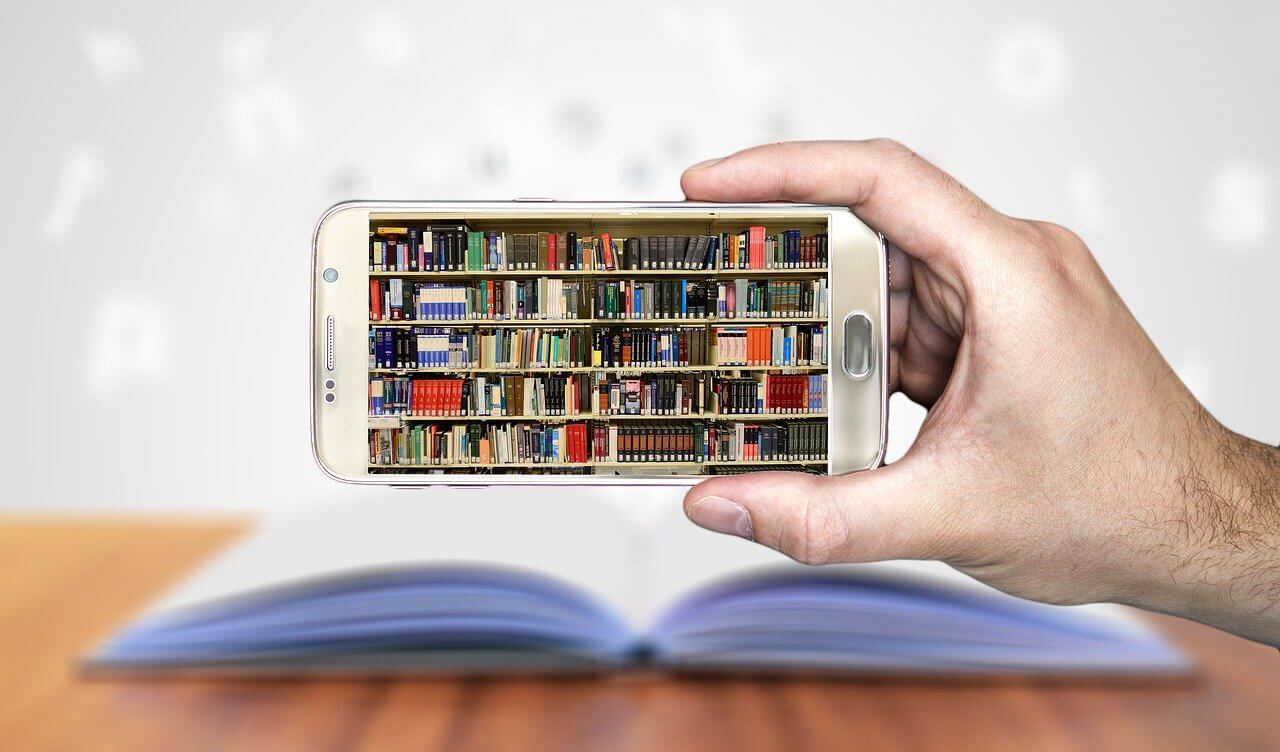
背表紙機能は、通常表紙で管理している電子書籍を背表紙で管理できる機能です。
作品によっては背表紙が繋がって1つの絵になっていたり、文字になっていたりすることもあります。
上記の表で紹介したように背表紙で作品を管理できるのは、ebookjapanのみです。
本棚を背表紙で表示できるサービスは「ebookjapan」のみ

ここからは、本棚を背表紙で表示できる電子書籍サービスをご紹介します。現段階で本棚を背表紙で表示できるサービスは「ebookjapan」のみです。
ここでは、ebookjapanの特徴やおすすめポイントを紹介しているので、ぜひ参考にしてみてください。
ebookjapan
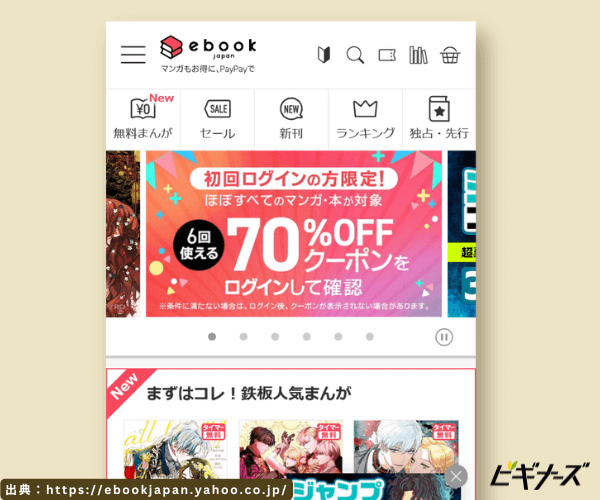
ebookjapanは、紹介した電子書籍サービスの中で唯一、背表紙機能も鍵付き機能もあります。
本棚の設定を「背表紙」「表紙」で選べるので、2つの表紙を楽しめます。また、鍵付き機能もあるので、見られたくない作品は簡単にロックをかけることができますよ。
ebookjapanは、背表紙が見れるのももちろんおすすめの要因ですが、ポイントの還元率が高さも人気の秘訣です。
とくにLYPプレミアム(旧Yahoo!プレミアム)会員や、ソフトバンク・ワイモバイルユーザーの方は、毎週金曜日にPayPayのポイント還元率が高くなるので大変お得です。
また、Tポイントも貯めることができ、Tポイントで支払うことも可能です。初回ログインでは6回使える70%OFFクーポンがもらえますよ。
ただいま開催中のebookjapanのキャンペーンをこちらでまとめています。お得なクーポン情報も記載しているので、ぜひチェックしてください。
ebookjapanの背表紙に関する口コミ・評判

ここでは、ebookjapanの背表紙機能の口コミや評判を紹介します。実際の感想をみてみましょう。
電子書籍サイトのeBookJapanはやっぱり本棚機能が良いね。
— ぐんそう@漫画・ゲーム・アニメ大好き (@Gunsou_man_ani) May 14, 2022
紙の本の整然と並んだ背表紙にうっとり、が電子書籍でできるんだもの。
他のサイトだとグリッド表示やリスト表示。
その他のサイトにも実装されないかな。
お得なセールがあると色んなところで買っちゃうし。 pic.twitter.com/TI8CJd5Sg5
背表紙キッチリ揃うと嬉しい〜!
— ema (@emaremember) May 9, 2022
背表紙の為にebookjapanで買ってるようなものでもあるので
電子書籍で鬼滅の刃買った🐰
— りっぴー(ウサギ) (@rippy0408) October 29, 2021
イーブックジャパンは背表紙で本棚に収納できるから並べて絵柄になる漫画とかはいいよ✨
クーポンとか使って1冊200円くらいで買えた😄#ebookjapan #電子書籍 #漫画が読めるハッシュタグ pic.twitter.com/7c2tVkqFB0
ebookjapanの良い所は、本棚の表示方法として背表紙を選べる所
— 西棟を訪ねた客 (@jrtarzan66711) August 5, 2021
竹本泉作品とかは背表紙のイラストの可愛さが大きな魅力なので、この表示方法が出来るのはとてもありがたい
これの為にkindleで揃えてる竹本泉作品電子版をebookjapanで買い直すか悩むレベル pic.twitter.com/3GPoqX9feR
ebookjapanは背表紙で並べられるのも好きなとこ pic.twitter.com/05UTMQDLvX
— れお (@Leo_Lism) May 6, 2022
ebookjapanの背表紙モードは、本棚に少しずつ買い足されていく感が良いな。贅沢言えば1巻の初版発行順ソートが欲しいんだけども。 pic.twitter.com/WAnhSVGUXv
— HIT (@HIT_2001mga) April 27, 2018
ebookjapanの背表紙に関する口コミをみてみると、「本棚機能が良い」という声や、「背表紙で並べられるところが好き」「背表紙の為にebookjapanで買ってるようなもの」という声が見受けられました。
本棚の背表紙の写真をUPしている方も多く、自分の好きな漫画を並べてみてうっとりしている様子が伝わってきます。1冊1冊買い揃えて、本棚が埋まっていく感じを味わえるのはebookjapanのみです。
漫画好き・漫画ファンにとって、背表紙が揃えられる点は大きなメリットかもしれませんね。
電子書籍サービスの本棚を背表紙で表示する方法

電子書籍サービスの中で本棚を背表紙表示にできるストアは、ebookjapanのみです。
ebookjapanのブラウザから背表紙の本棚に設定する方法を紹介します。
- トップから本棚マークをタップする
- 購入した本の中から「…」→「表示切替」をタップする
- 「表示切替」の中から「背表紙」を選択
ebookjapanのアプリから背表紙の本棚に設定する方法を紹介します。
- トップから本棚マークをタップする
- 右上にある購入順の隣のマークが「||||」なれば設定完了
購入した電子書籍を、まるで本物の本のように「本棚」に並べることができるのは、ebookjapanならではの魅力です。
「鍵付き」機能でプライベートな電子書籍の本棚を確保できる
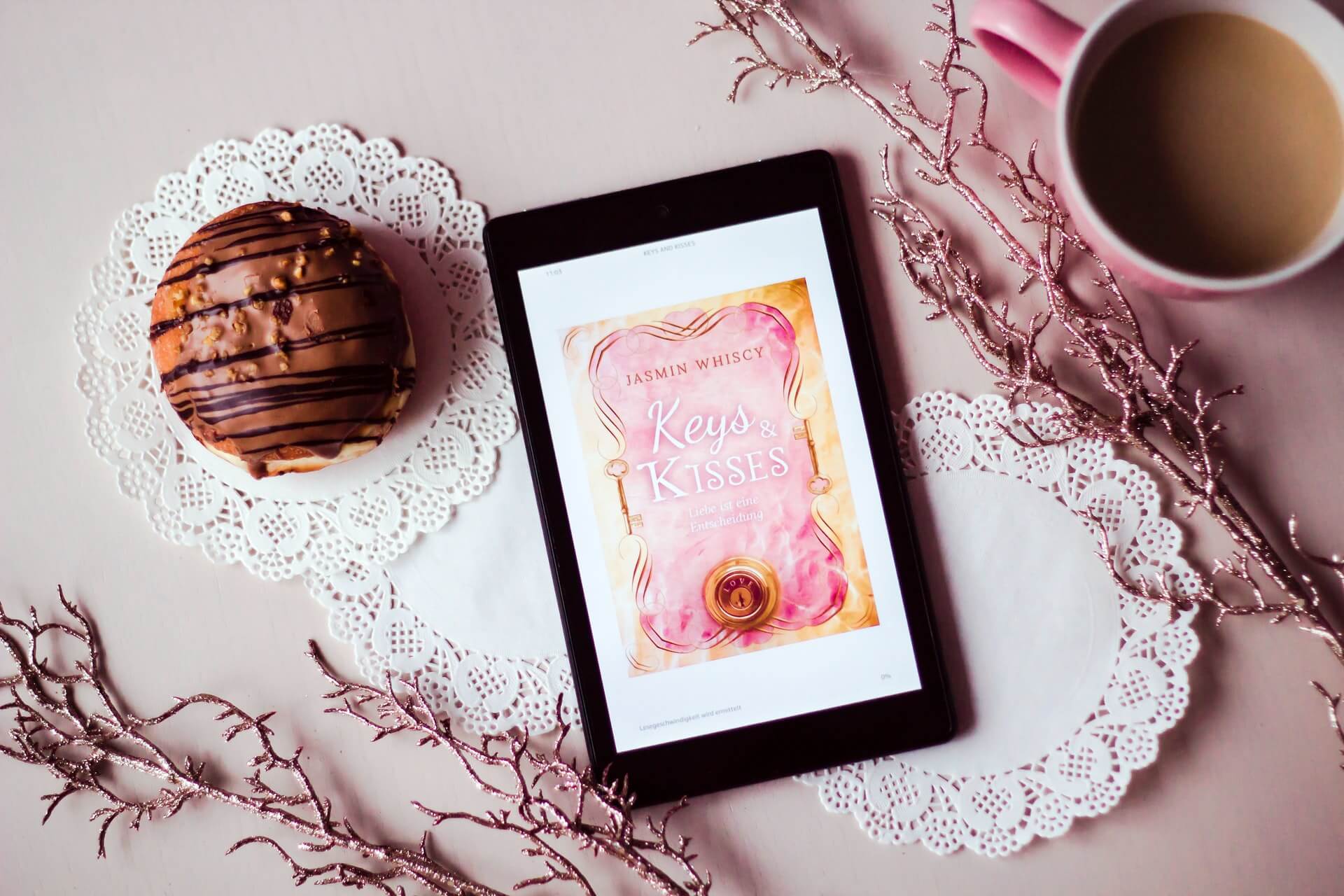
友達や家族におすすめの作品を共有したいときに端末ごと貸してしまうと、見られたくない作品も知られてしまう恐れがありますよね。
そんなとき「鍵付き」の機能がある電子書籍サービスを利用すれば、見られたくない作品すべてにロックがかけられ非表示にできます。
電子書籍の「鍵付き」機能とは?
「鍵付き本棚」とは、電子書籍アプリ内で作成した本棚に「鍵(暗証番号)」をかけて、本棚に入っている電子書籍を非表示にする機能です。
鍵付き機能を利用することによって、電子書籍を家族や友人と共有したい場合でも安心して貸すことができるようになります。
家族や友人と共有したい方は、電子書籍を共有する2つの方法を解説している記事を参考にしてください。
本棚を鍵付き設定できる電子書籍サービス3社

本棚に鍵がかけれる電子書籍サービスは以下の3社です。
- ebookjpan
- ブックライブ
- DMMブックス
ebookjapanは、背表紙機能+本棚に鍵をかける機能があります。フォルダロックを解除したい場合は、初回設定時に入力したパスワードを入力してください。
ブックライブ
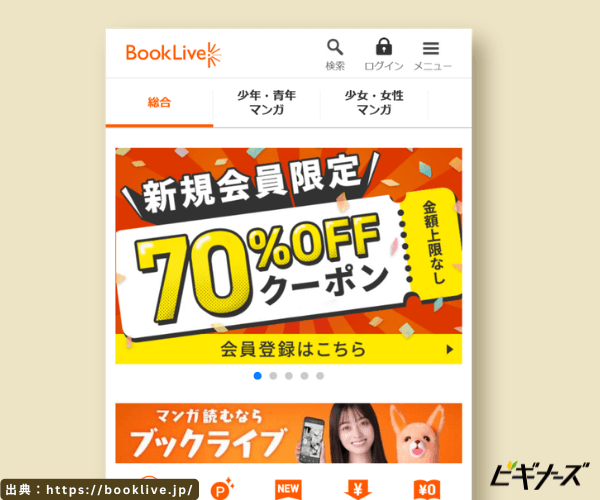
ブックライブは、本棚に表示したくない書籍を【My本棚】から【非表示】に設定できます。鍵付き本棚の再表示には、「あらかじめ設定したパスワードの入力」が必要なので、家族に見られる心配はありません。
漫画だけではなく、小説や雑誌、さらにビジネス書まで幅広く取り扱っています。漫画以外にも様々なジャンルの本を読みたい方はブックライブがおすすめです。
ブックライブでは、1万冊以上の無料作品を取り扱っています。また、新規で無料会員登録をすると70%オフのクーポンがもらえます。
ブックライブのお得情報が知りたい方は、最新のブックライブのキャンペーンを紹介している記事をチェックしてください。セール情報やクーポンを随時更新しています。
\ブックライブのお得情報/
<新規会員限定>70%OFFクーポンプレゼント!

- 新規会員登録された方は70%OFFクーポンGET!
- 金額上限なしで超お得!
- 有効期限:取得後24時間
DMMブックス
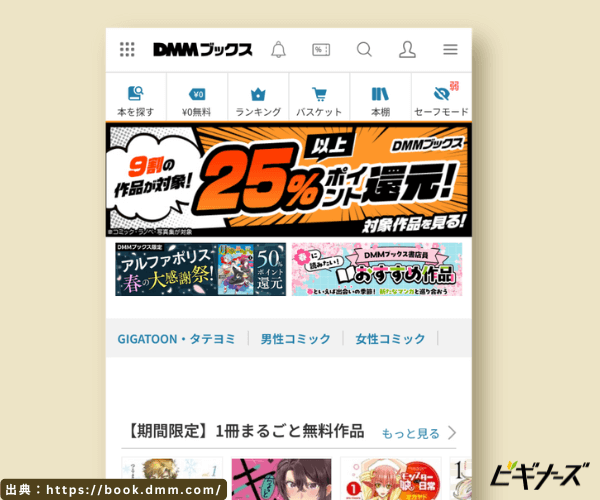
DMMブックスは、鍵付きの本棚を非表示に設定できます。鍵付きの本棚の表示・解除には設定したパスコードが必要なので、人に見られる心配はありません。
DMMブックスの特徴は、なんと言ってもラインナップの豊富さ。漫画・文芸・ラノベ・写真集・ビジネス書など、98万冊以上もの多彩なジャンルの書籍が揃っています。
初回購入の方限定で90%OFFクーポンを配布しています。値引きの上限金額は2,000円と大変お得です!
また、DMMブックスでは時期によって様々なキャンペーンが行われています。こちらの記事では、DMMブックスのお得なキャンペーンを随時更新しています。
本棚に鍵をつける方法
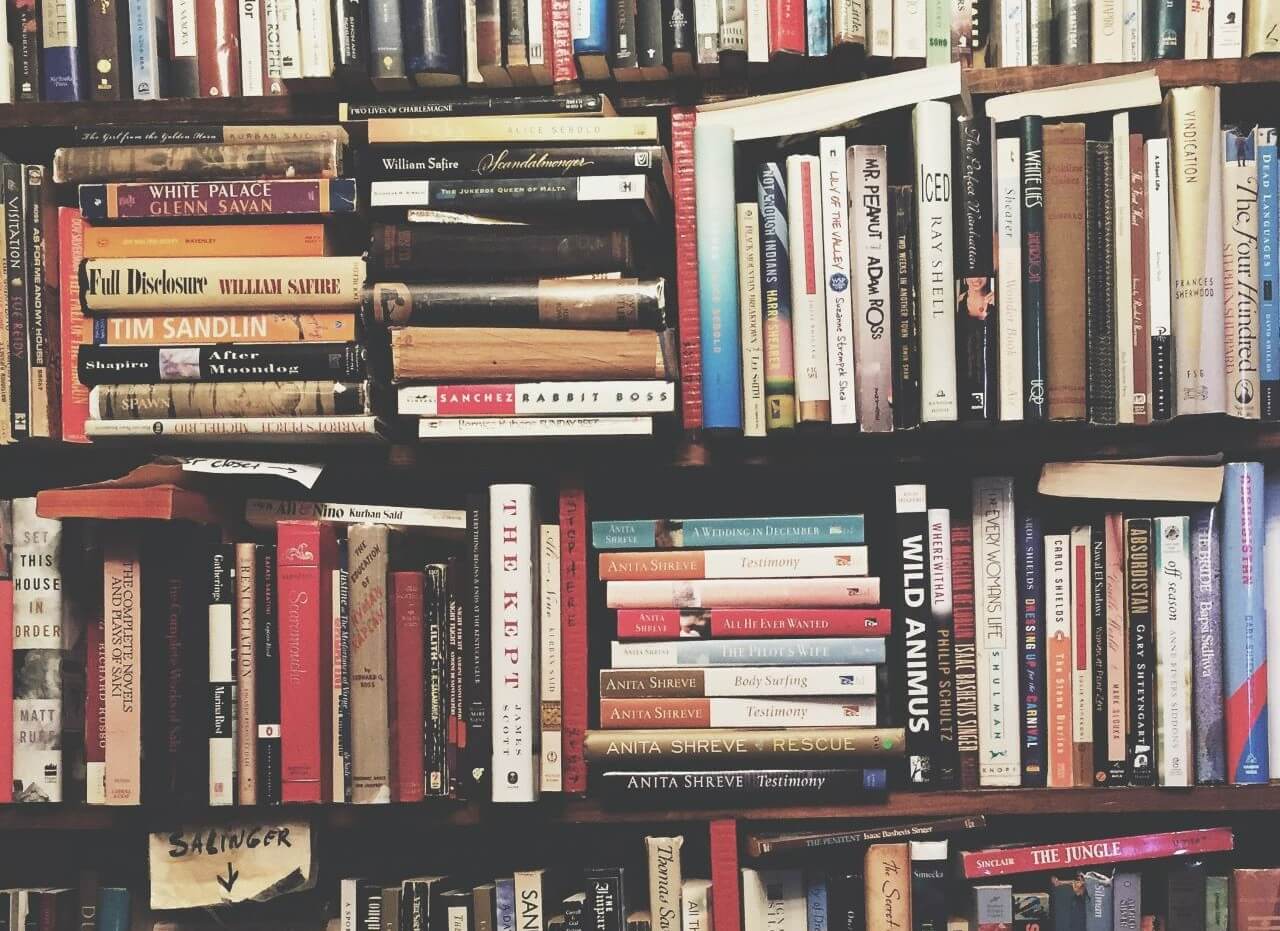
本棚に鍵を付けるやり方を各ストアごとに紹介します。
本棚に鍵を付ければ、アプリを開いても本棚に表示されません。さらに再表示や解除する場合には、パスワードの入力が必要なので他人に貸しても見られるリスクは低いでしょう。
ebookjapan
ebookjapanのアプリから鍵付き本棚を作る方法は以下の通りです。
- アプリの設定アイコン(︙)をタップする
- フォルダ項目にある「一覧」を選択する
- 設定アイコンのメニューから「フォルダをロック」を選択
- ロックを掛けたい本棚にあるチェックをタップする
- 画面下にある「フォルダロック」をタップして完了
ブックライブ
ブックライブのアプリから鍵付きの本棚を作る方法は以下の通りです。
- アプリの左上にある本棚マーク「一覧」をタップ
- 本棚一覧から右上にある「編集」をタップ
- 鍵をかけたい本棚にある「錠前アイコン」をタップ
- 初回設定時に鍵番号(4桁の数字)の入力する
- 錠前アイコンがオレンジ色になれば設定完了
DMMブックス
DMMブックスのアプリから鍵付き本棚を作る方法は以下の通りです。
- メニューから鍵をかけたい本棚に移動する
- アプリ右上にある「編集」をタップする
- メニューから「鍵付きの本棚に設定」をタップする
電子書籍の本棚は統合できるのか?
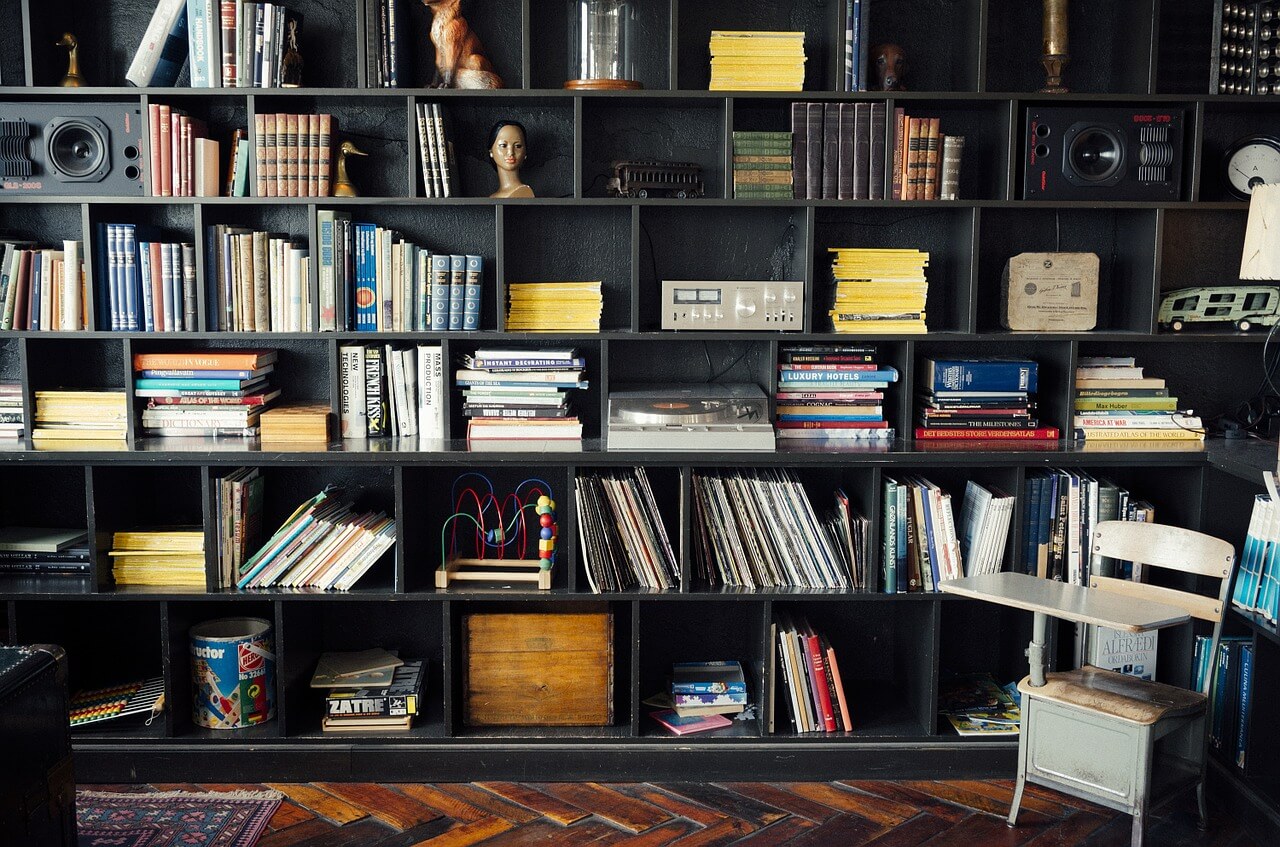
様々な電子書籍を利用していると、どのストアで何の作品を買ったのかわからなくなってしまうことはありませんか?
残念ながら、現状サービスをまたいで電子書籍を統合することはできません。
電子書籍をダウンロードしても、アプリ内もしくは、デバイスからしか読むことができません。電子書籍内の「本棚」をうまく活用して、ひと目でわかるように利用するとより快適に読書を楽しめます。
電子書籍を保存する方法について、ストアごとの解説やSDカードに保存する方法とあわせて紹介している記事もあるのでぜひ参考にしてください。
まとめ
本記事では、電子書籍の「本棚」について基本情報や背表紙機能、本棚の鍵付き設定方法などを解説しました。背表紙機能がついている電子書籍は現状ebookjapanのみです。
しかし、鍵付きの本棚を作れる電子書籍は、ebookjapan・ブックライブ・DMMブックスの3社があります。
各社の本棚機能を使いこなしてより充実した読書説を満喫しましょう。
こちらの記事では、電子書籍とはどのようなサービスか、電子書籍の基礎知識と始め方も解説しています。これから電子書籍を利用したいと考えている方はぜひ参考にしてください。

ビギナーズ 編集部 /
ビギナーズ編集部 ライター
趣味と出逢うメディアサイト「ビギナーズ」の編集部です。趣味を見つけたい方を応援します。